Xvid este un codec video larg recunoscut, cunoscut pentru reducerea eficientă a dimensiunii fișierului fără a compromite calitatea video. Acest articol acoperă ceea ce Codec video Xvid este, caracteristicile, funcționalitățile și compatibilitatea acestuia. Puteți compara performanța acestuia cu codecul H.264 utilizat în mod obișnuit. De asemenea, puteți învăța mai multe moduri simple de a deschide videoclipuri Xvid pe computerele și telefoanele mobile.
Partea 1. Ce este Xvid Video Codec
Xvid este un codec video open source bazat pe standardul de codare video MPEG-4. Utilizează tehnici de compresie video, cum ar fi compensarea mișcării și codificarea entropiei, pentru a oferi rezultate video de înaltă calitate, reducând în același timp dimensiunea fișierului. Este cunoscut pentru atingerea unor rate de compresie semnificative, făcându-l ideal pentru diverse aplicații precum streaming online, distribuție digitală și arhivare video.
Caracteristici și funcționalități
Xvid excelează în comprimarea fișierelor video fără a sacrifica calitatea vizuală. Utilizează algoritmi avansați pentru a elimina informațiile redundante, rezultând fișiere de dimensiuni mai mici. Acest lucru este deosebit de valoros pentru platformele de streaming unde lățimea de bandă și stocarea sunt factori cruciali.
Xvid oferă o calitate video excelentă chiar și la rate de biți mai mici. Optimizează reprezentarea vizuală a videoclipului prin gestionarea inteligentă a pixelilor, culorilor și mișcării.
Codecul oferă opțiuni flexibile pentru controlul ratei de biți, permițând utilizatorilor să ajusteze parametrii de codificare în funcție de cerințele lor specifice. Caracteristica asigură compatibilitatea cu diferite constrângeri hardware și lățime de bandă.
Xvid este foarte compatibil cu diverse platforme, inclusiv Windows, macOS și Linux. Oferă funcționalitate multiplatformă, permițând utilizatorilor să codifice și să decodeze videoclipuri Xvid fără probleme pe diferite dispozitive.
Compatibilitate Xvid
Xvid a câștigat popularitate în rândul utilizatorilor datorită compatibilității sale largi cu playerele și dispozitivele multimedia. Acceptă mai multe containere populare, inclusiv AVI, MKV și MP4, asigurând o utilizare pe scară largă pe diferite platforme. În plus, videoclipurile codificate Xvid pot fi redate pe diverse playere și dispozitive media, inclusiv smartphone-uri, tablete și televizoare inteligente.
Descărcați Xvid Video Codec
Puteți descărca codecul video Xvid de pe diferite site-uri web. O sursă populară este site-ul său oficial Xvid, unde puteți găsi cea mai recentă versiune de codec gratuit. De asemenea, puteți încerca să găsiți codec video Xvid de pe platforme de descărcare de software de încredere, cum ar fi CNET, Softonic sau FileHippo.
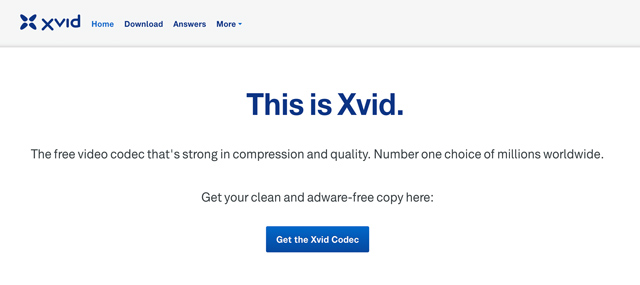
Xvid vs. Codec H.264
H.264, sau Advanced Video Coding (AVC), este un codec video popular utilizat pe scară largă în aplicațiile de compresie video. Să comparăm Xvid și H.264 pe baza parametrilor cheie:
Ambele codecuri excelează în comprimarea eficientă a fișierelor video. În timp ce Xvid oferă rapoarte excelente de compresie, H.264 oferă o eficiență de compresie mai bună datorită tehnicilor sale avansate de codare.
Codecurile Xvid și H.264 pot oferi rezultate de înaltă calitate, H.264 având un ușor avantaj în ceea ce privește calitatea video percepută la rate de biți mai mici. Cu toate acestea, Xvid menține încă un nivel respectabil de integritate vizuală.
Ele oferă o compatibilitate largă pe numeroase dispozitive și platforme. H.264 a câștigat o adoptare mai răspândită, făcându-l o alegere mai comună pentru platformele de streaming video și software-ul de redare video.
Xvid oferă în general viteze de codare mai mari în comparație cu H.264. Acest lucru îl face util atunci când se codifică videoclipuri în scenarii în timp real sau pe sisteme cu putere de procesare limitată.
Codecul video Xvid oferă o gamă largă de caracteristici și funcționalități care îl fac o alegere competitivă între tehnologiile de compresie video. Compresia sa eficientă, ieșirea de înaltă calitate, controlul flexibil al ratei de biți și compatibilitatea cu platforma îl fac potrivit pentru numeroase aplicații. În timp ce H.264 oferă o eficiență superioară a compresiei și o adoptare mai largă, Xvid își menține în continuare terenul și rămâne o alegere viabilă pentru utilizatorii care caută un codec video fiabil și bogat în funcții.
Partea 2. Cum să deschideți Xvid Videos pe Windows PC și Mac
Este posibil să întâmpinați dificultăți când încercați să deschideți videoclipuri Xvid pe un PC cu Windows sau Mac. Această parte vă va ghida prin două moduri simple de a deschide videoclipuri Xvid pe computer.
Deschideți videoclipuri Xvid folosind un player
Descărcați un player media care acceptă Xvid. Unele opțiuni populare includ Player Blu-ray AVaide, VLC Media Player, Media Player Classic și DivX Player.


![]() Cel mai bun player video Xvid
Cel mai bun player video Xvid
Redați discuri Blu-ray și DVD și toate formatele media, inclusiv MP4, AVI, FLV, Xvid, VOB, WMV, MP3, FLAC etc.
Odată ce este instalat un player media compatibil, faceți clic dreapta pe fișierul video Xvid și selectați Deschide cu. Alegeți playerul media pe care l-ați instalat din lista de software-uri disponibile. Videoclipul Xvid ar trebui să se deschidă acum și să fie redat în playerul media selectat.

Convertiți videoclipuri Xvid pentru redare
Pe lângă metoda de mai sus, puteți converti videoclipuri Xvid pentru a fi redate pe computer. În primul rând, ar trebui să selectați un convertor video Xvid. Unele opțiuni populare includ AVaide Video Converter, Frână de mână, Freemake Video Converter și Any Video Converter.

ÎNCERCAȚI GRATUIT Pentru Windows 7 sau o versiune ulterioară
 Descărcare sigură
Descărcare sigură
ÎNCERCAȚI GRATUIT Pentru Mac OS X 10.12 sau o versiune ulterioară
 Descărcare sigură
Descărcare sigurăInstalați și lansați convertizorul video Xvid ales pe computer. Apasă pe Adauga fisier sau un buton similar și selectați videoclipurile Xvid pe care doriți să le convertiți.
Căutați Format de iesire sau Profil opțiunea și alegeți un format potrivit în care doriți să vă convertiți videoclipurile Xvid. Formatele utilizate în mod obișnuit sunt MP4, FLV sau AVI. Configurați setările de ieșire, cum ar fi codecul video, codecul audio, rezoluția și rata de biți, în funcție de preferințele dvs. sau puteți lăsa setările implicite.

Apasă pe Convertit butonul pentru a vă transforma videoclipul Xvid într-un fișier mai compatibil. Apoi puteți utiliza playerul implicit de pe computer pentru a deschide videoclipul Xvid convertit.
Partea 3. Cum să vizionați videoclipuri Xvid pe telefonul Android și iPhone
Redarea videoclipurilor Xvid pe dispozitive mobile, cum ar fi telefoanele Android și iPhone-urile, poate fi puțin dificilă din cauza problemelor de compatibilitate. Această parte vă va ghida despre cum să vizionați videoclipuri Xvid pe telefon folosind două playere media, KMPlayer și XMPlayer. Aceste playere oferă redare video Xvid fără întreruperi și o interfață ușor de utilizat.
Vizionați videoclipuri Xvid pe telefoanele Android cu KMPlayer
KMPlayer este un player media bogat în funcții care acceptă diverse formate video, inclusiv Xvid. Îl puteți găsi în Google Play Store și îl puteți instala pe dispozitivul dvs. Deschideți aplicația KMPlayer pe telefonul Android și atingeți Adăugare pentru a importa videoclipul Xvid pe care doriți să îl vizionați. Odată ce videoclipul este adăugat, KMPlayer va decoda și va reda automat videoclipul Xvid fără probleme.
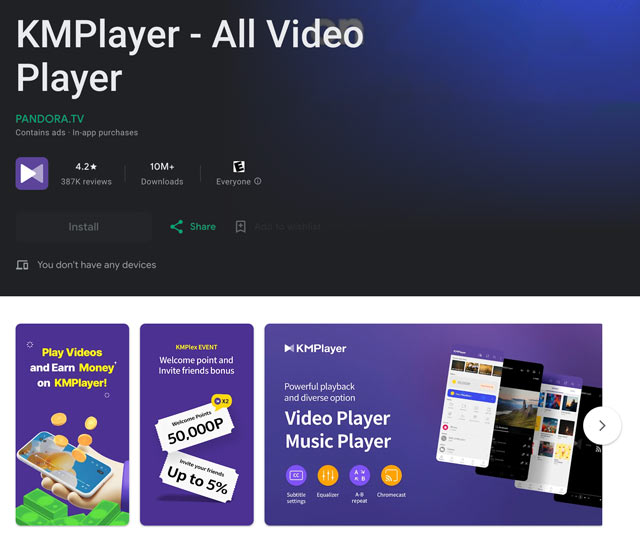
Bucurați-vă de videoclipuri Xvid pe iPhone folosind XM Player
XM Player este un player media popular pentru iPhone care acceptă redarea video Xvid. Căutați XM Player în App Store pe iPhone și instalați aplicația. Deschideți XM Player atingând pictograma acestuia. Atingeți butonul Import pentru a căuta și alege videoclipul Xvid pe care doriți să îl vizionați. Odată ce fișierul Xvid este importat, XM Player îl va reda fără probleme pe ecranul iPhone-ului.
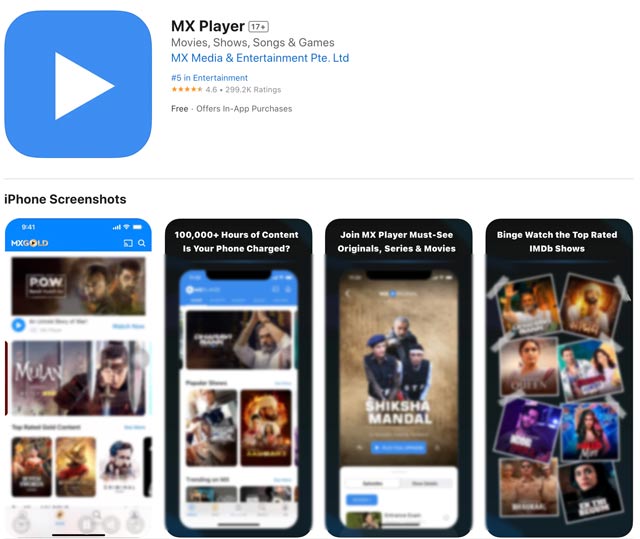
Videoclipurile Xvid pot avea dimensiuni mari, așa că asigurați-vă că aveți suficient spațiu de stocare pe iPhone sau pe telefonul Android pentru a evita problemele de redare. Actualizați în mod regulat aplicația Xvid Player pentru a beneficia de cele mai recente remedieri de erori și îmbunătățiri pentru redarea fără probleme a videoclipurilor Xvid.
Partea 4. Întrebări frecvente despre Xvid Video Codec
Întrebarea 1. Este Xvid mai bun decât MP4?
Atât Xvid, cât și MP4 sunt codecuri utilizate în mod obișnuit pentru compresia video. Xvid este un codec mai vechi care există de ceva vreme, în timp ce MP4 este un container care poate stoca videoclipuri și audio codificate de diverse codecuri, inclusiv Xvid.
Este dificil de spus care este mai bun, deoarece poate depinde de diverși factori, cum ar fi setările utilizate în timpul codificării, materialul sursă și preferințele personale. Cu toate acestea, MP4 este în general considerat mai versatil și este compatibil pe scară largă cu diferite dispozitive și platforme.
Întrebarea 2. Cum pot verifica codecul video?
Pentru a verifica codecul video al unui fișier, puteți utiliza diferite metode în funcție de sistemul dvs. de operare. Pe un computer Windows, faceți clic dreapta pe fișier, selectați Proprietăți, apoi accesați Detalii. Căutați câmpul Codec video sau Codec pentru a verifica informații despre codecul utilizat. Pentru utilizatorii de Mac, puteți să faceți clic dreapta pe videoclip, să alegeți Obțineți informații, apoi să accesați secțiunea Mai multe informații. Apoi găsiți informațiile despre codec din câmpul Codec video sau Codec.
Întrebarea 3. Xvid este încă folosit?
Da, Xvid este folosit și astăzi. Xvid este un codec video folosit în mod obișnuit pentru a comprima și stoca fișiere video digitale. Există de mulți ani și este încă folosit de mulți oameni și organizații în diverse scopuri.
Această postare oferă câteva informații de bază despre Codec video Xvid. Mai mult, puteți învăța mai multe moduri simple de a deschide videoclipuri Xvid pe Mac, PC-ul Windows sau telefonul mobil.
Player multimedia cu funcții complete pentru a reda Blu-ray, DVD-uri, UHD-uri 4K și alte fișiere video/audio.




